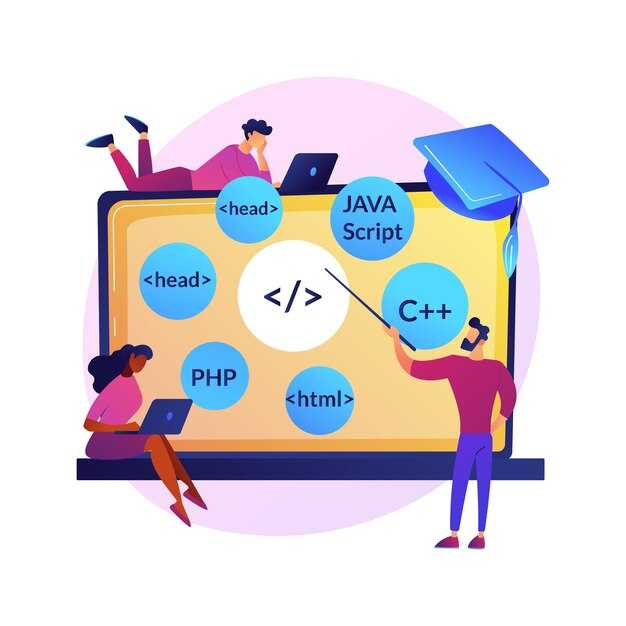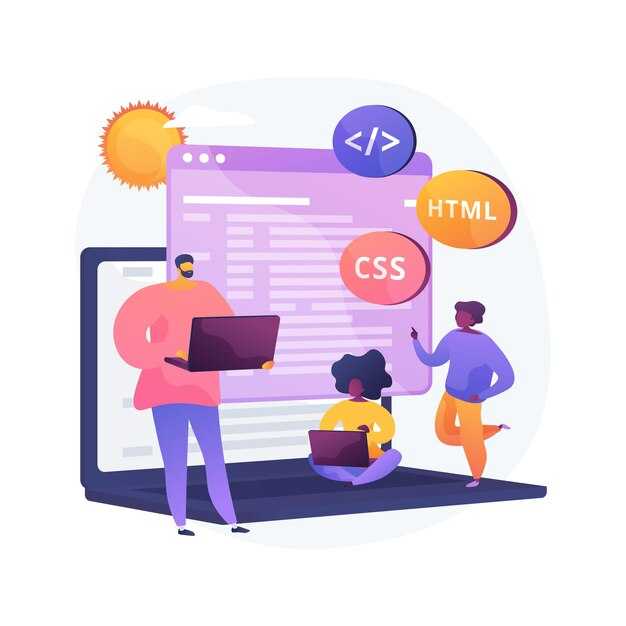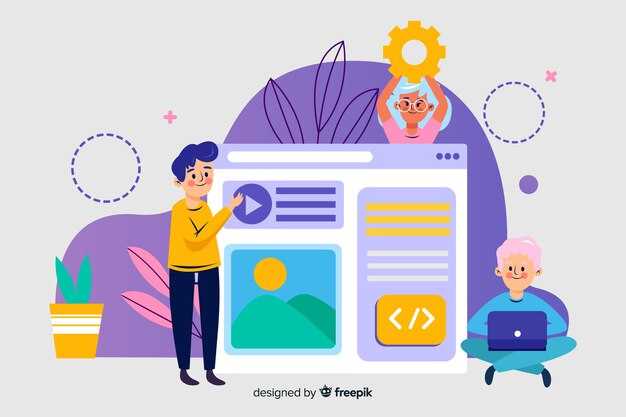Чтобы добавить рекламу на сайт, начните с выбора подходящего рекламного сервиса. Например, Google AdSense предлагает простую интеграцию и подходит для большинства сайтов. Зарегистрируйтесь в системе, получите уникальный код и вставьте его в HTML-код вашей страницы. Для этого найдите тег <head> и разместите скрипт перед его закрытием. Это обеспечит корректную загрузку рекламы.
Определите, где именно на странице будет отображаться реклама. Часто используют верхнюю часть сайта, боковые колонки или конец статьи. Вставьте код рекламного блока в нужное место внутри тега <body>. Например, для размещения баннера в верхней части добавьте код после тега <header>. Убедитесь, что блок не перекрывает основной контент и не мешает пользователям.
Используйте CSS для настройки внешнего вида рекламного блока. Например, задайте фиксированную ширину и высоту, чтобы реклама выглядела аккуратно. Добавьте отступы с помощью свойства margin, чтобы отделить блок от других элементов. Это улучшит читаемость страницы и повысит вероятность кликов по рекламе.
Проверьте корректность отображения рекламы на разных устройствах. Убедитесь, что блоки адаптируются под мобильные экраны и не нарушают структуру сайта. Для этого используйте медиазапросы в CSS. Например, задайте разные размеры для десктопов и смартфонов. Это поможет сохранить удобство для пользователей и увеличить доход от рекламы.
Регулярно анализируйте эффективность рекламы с помощью инструментов, таких как Google Analytics. Отслеживайте количество показов, кликов и доход. На основе данных оптимизируйте размещение и формат рекламных блоков. Это позволит повысить их эффективность и сделать сайт более прибыльным.
Выбор подходящего места для размещения рекламы
Используйте боковые колонки для ненавязчивых баннеров. Они хорошо подходят для статичных или небольших анимированных объявлений, которые не мешают основному контенту. Убедитесь, что ширина колонки соответствует дизайну сайта, чтобы реклама выглядела органично.
Встраивайте рекламу в контент, например, между абзацами статьи. Такие объявления, называемые нативными, лучше воспринимаются пользователями, так как не нарушают поток чтения. Важно, чтобы реклама была тематически связана с контентом страницы.
Добавляйте рекламу в подвал сайта, если она не является приоритетной. Это место подходит для второстепенных объявлений или ссылок на дополнительные ресурсы. Подвал часто просматривают пользователи, которые заинтересованы в более глубоком изучении сайта.
Тестируйте разные места для размещения с помощью A/B-тестирования. Это поможет определить, где реклама приносит больше кликов и конверсий. Используйте аналитические инструменты, чтобы отслеживать эффективность каждого варианта.
Определение целевой аудитории
Начните с анализа данных о посетителях вашего сайта. Используйте инструменты, такие как Google Analytics, чтобы узнать возраст, пол, географию и интересы пользователей. Эти данные помогут понять, кто чаще всего взаимодействует с вашим контентом.
Создайте портрет идеального клиента. Укажите его основные характеристики: профессию, уровень дохода, цели и проблемы. Например, если вы продаете товары для спорта, ваша аудитория – это люди, увлекающиеся фитнесом, в возрасте 25–40 лет, с доходом выше среднего.
Проведите опросы среди текущих клиентов. Задайте вопросы о том, что их привлекает в вашем продукте, какие у них потребности и ожидания. Это даст четкое представление о том, как улучшить рекламу и сделать ее более персонализированной.
Изучите конкурентов. Проанализируйте, на кого они ориентируются, какие каналы продвижения используют. Это поможет выявить пробелы в их стратегии и предложить что-то уникальное для вашей аудитории.
Тестируйте разные подходы. Разделите аудиторию на группы и покажите каждой из них разные рекламные сообщения. Это позволит определить, какие формулировки и визуальные элементы работают лучше всего.
Регулярно обновляйте данные о целевой аудитории. Ее интересы и поведение могут меняться со временем, поэтому важно адаптировать рекламу под новые тенденции.
Анализ посещаемости сайта
Подключите Google Analytics или Яндекс.Метрику для отслеживания трафика. Эти инструменты покажут, сколько пользователей посещает ваш сайт, откуда они приходят и сколько времени проводят на страницах.
Обратите внимание на ключевые метрики: количество сессий, источники трафика и показатель отказов. Если показатель отказов высокий, проверьте скорость загрузки страниц и удобство навигации.
Используйте отчеты по поведению пользователей, чтобы понять, какие страницы наиболее популярны. Это поможет определить, какой контент привлекает аудиторию и где стоит разместить рекламу.
Регулярно анализируйте данные и сравнивайте их с предыдущими периодами. Это позволит выявить тенденции и своевременно корректировать стратегию продвижения.
Не забывайте о сегментации аудитории. Разделите пользователей по возрасту, полу, интересам или геолокации. Это поможет адаптировать рекламу под конкретные группы и повысить ее эффективность.
Тестирование разных позиций для рекламы
Разместите рекламные блоки в разных частях страницы и отслеживайте их эффективность. Начните с наиболее популярных позиций: в шапке сайта, в сайдбаре, в середине контента и в подвале. Используйте инструменты аналитики, такие как Google Analytics, чтобы сравнить показатели кликабельности (CTR) для каждого расположения.
- Шапка сайта: Хорошо подходит для привлечения внимания, но может отвлекать от основного контента. Проверьте, не снижает ли это время пребывания на странице.
- Сайдбар: Удобное место для постоянного отображения рекламы. Убедитесь, что блок не перегружает страницу и гармонично вписывается в дизайн.
- Середина контента: Эффективно работает, если реклама связана с темой статьи. Используйте встроенные блоки, чтобы не нарушать поток чтения.
- Подвал: Подходит для дополнительных предложений, но может иметь низкий CTR. Проверьте, как это влияет на общую конверсию.
Экспериментируйте с размерами рекламных блоков. Например, прямоугольные баннеры (300×250) часто показывают лучшие результаты в середине контента, а широкие форматы (728×90) эффективны в шапке.
- Создайте несколько версий страницы с разным расположением рекламы.
- Настройте A/B-тестирование, чтобы сравнить их эффективность.
- Анализируйте данные минимум неделю, чтобы учесть поведение разных групп пользователей.
Учитывайте поведение пользователей на мобильных устройствах. На смартфонах реклама в середине контента может быть более заметной, чем в сайдбаре, который часто скрыт. Проверьте, как это влияет на CTR и удобство использования.
После тестирования выберите оптимальные позиции и регулярно обновляйте данные. Рекламные блоки, которые работают сегодня, могут потерять эффективность через несколько месяцев из-за изменений в поведении аудитории.
Создание и вставка рекламного кода
Для начала выберите рекламную платформу, например, Google AdSense или Яндекс.Реклама. Зарегистрируйтесь в системе и получите уникальный рекламный код. Этот код будет автоматически сгенерирован после настройки рекламного блока.
Скопируйте код, предоставленный платформой. Он обычно выглядит как фрагмент JavaScript или HTML. Вставьте его в нужное место на вашем сайте. Например:
- Откройте файл HTML, в который хотите добавить рекламу.
- Найдите место для вставки, например, внутри тега
<div>или в разделе<header>. - Вставьте скопированный код между тегами
<script>или в готовый контейнер.
Проверьте корректность отображения рекламы. Откройте сайт в браузере и убедитесь, что блок загружается без ошибок. Если реклама не отображается, проверьте:
- Правильность вставки кода.
- Наличие разрешений на показ рекламы в вашем регионе.
- Соответствие сайта требованиям рекламной платформы.
Для улучшения видимости рекламы используйте CSS. Например, задайте размеры блока или добавьте отступы:
.ad-container {
width: 300px;
height: 250px;
margin: 20px auto;
}
Если вы хотите разместить несколько рекламных блоков, создайте отдельные контейнеры для каждого. Убедитесь, что код каждого блока уникален и соответствует правилам платформы.
Регулярно проверяйте статистику показов и кликов через личный кабинет рекламной платформы. Это поможет оптимизировать размещение и повысить доход.
Выбор формата рекламы (баннер, текст, видео)
Определите цель рекламы, чтобы выбрать подходящий формат. Если нужно привлечь внимание быстро, используйте баннеры. Статичные баннеры (JPEG, PNG) подходят для простого сообщения, а анимированные (GIF, HTML5) – для более динамичного привлечения.
Текстовые объявления работают, когда важно донести информацию без отвлечения на визуальные элементы. Они занимают мало места, легко интегрируются в контент и эффективны для SEO. Убедитесь, что текст короткий, понятный и содержит призыв к действию.
Видеореклама подходит для сложных идей или эмоционального вовлечения. Короткие ролики (до 15 секунд) лучше всего удерживают внимание пользователей. Убедитесь, что видео автоматически не воспроизводится со звуком, чтобы не раздражать посетителей.
Сочетайте форматы для максимального эффекта. Например, добавьте текстовое описание к баннеру или используйте видео с текстовым сопровождением. Тестируйте разные варианты, чтобы понять, что лучше работает для вашей аудитории.
Получение рекламного кода от рекламодателя
Для начала свяжитесь с рекламодателем через официальный сайт или контактную форму. Уточните, какие типы рекламы они предлагают и подходят ли они для вашего сайта. Большинство рекламодателей предоставляют HTML-код или скрипт для вставки на страницу.
После согласования условий рекламодатель отправит вам рекламный код. Обычно это блок JavaScript или HTML, который нужно разместить в определённом месте вашего сайта. Проверьте код на наличие ошибок, вставив его в текстовый редактор или используя инструменты разработчика в браузере.
Если код содержит ссылки на внешние ресурсы, убедитесь, что они работают корректно. Некоторые рекламодатели предоставляют тестовую версию рекламы, чтобы вы могли проверить её отображение на вашем сайте перед запуском.
Сохраните полученный код в отдельном файле или блоке вашего HTML-документа. Это упростит его обновление в будущем. Если рекламодатель предлагает возможность кастомизации, настройте размеры, цвета или стили рекламы в соответствии с дизайном вашего сайта.
После размещения кода проверьте, как реклама отображается на разных устройствах и в различных браузерах. Убедитесь, что она не нарушает структуру страницы и не замедляет её загрузку. Если возникнут проблемы, свяжитесь с рекламодателем для уточнения деталей или получения обновлённого кода.
Интеграция кода в HTML-страницу
Чтобы добавить рекламный блок на сайт, вставьте код рекламной сети в нужное место HTML-документа. Например, для Google AdSense скопируйте предоставленный скрипт и разместите его внутри тега <div> в разделе, где должна отображаться реклама.
Для удобства и поддержания структуры страницы, создайте отдельный контейнер под рекламу. Это упростит управление и настройку. Пример:
<div id="ad-container">
<!-- Вставьте сюда код рекламы -->
</div>Если вы используете несколько рекламных блоков, присвойте каждому уникальный идентификатор или класс. Это поможет стилизовать их через CSS и контролировать отображение на разных устройствах.
Для адаптивной рекламы добавьте атрибуты width и height в стилях контейнера, чтобы блок автоматически подстраивался под размер экрана:
<style>
#ad-container {
width: 100%;
max-width: 728px;
margin: 0 auto;
}
</style>Если реклама не отображается, проверьте, правильно ли вставлен код. Убедитесь, что скрипт находится внутри тега <body> и не заблокирован браузером или расширениями.
Для рекламы с использованием iframe укажите параметры ширины и высоты, чтобы избежать искажений:
<iframe src="https://example.com/ad" width="300" height="250"></iframe>Если вы работаете с CMS, используйте встроенные функции для вставки кода. Например, в WordPress добавьте код через виджет или плагин, поддерживающий HTML-вставку.
Ниже приведена таблица с основными тегами и их назначением для интеграции рекламы:
| Тег | Назначение |
|---|---|
<div> |
Создание контейнера для рекламного блока |
<script> |
Вставка рекламного скрипта |
<iframe> |
Отображение рекламы через внешний ресурс |
<style> |
Настройка внешнего вида рекламного блока |
После добавления кода проверьте отображение рекламы на разных устройствах и браузерах. Это поможет убедиться, что блок корректно работает на всех платформах.
Проверка отображения рекламы на сайте
Откройте сайт в разных браузерах, таких как Chrome, Firefox и Safari, чтобы убедиться, что реклама корректно отображается на всех платформах. Проверьте как десктопную, так и мобильную версии, так как адаптивность – ключевой фактор. Убедитесь, что блоки рекламы не перекрывают контент и не нарушают пользовательский опыт.
Используйте инструменты разработчика в браузере (например, через F12) для анализа кода рекламных блоков. Проверьте, загружаются ли скрипты и стили без ошибок. Если реклама не отображается, убедитесь, что ваш блокировщик рекламы отключен или добавьте сайт в исключения.
Протестируйте скорость загрузки страницы с рекламой. Используйте сервисы вроде Google PageSpeed Insights, чтобы убедиться, что рекламные элементы не замедляют сайт. Если проблема возникает, оптимизируйте размеры изображений и скриптов.
Попросите друзей или коллег зайти на ваш сайт с разных устройств и поделиться своими наблюдениями. Иногда сторонний взгляд помогает выявить неочевидные проблемы.
Если реклама интегрирована через сторонний сервис, проверьте статистику в панели управления. Убедитесь, что показы фиксируются корректно. Если данные не совпадают, свяжитесь с поддержкой сервиса для уточнения.